個人的におすすめなIntellij IDEAの設定を晒します。
設定(Preferences)をいろいろいじる
設定ダイアログを開く方法
- WindowsまたはLinuxの場合
File>Settings...を選択 - MacOSの場合
IntelliJ IDEA>Preferences...を選択
以下の設定はこのダイアログで行う
Gitで変更があるディレクトリがひと目で見えるようにする
初期設定の場合、Gitで変更のあったファイルが色付けされて表示される。(↓変更されたファイルが青くなっている。微妙に。)
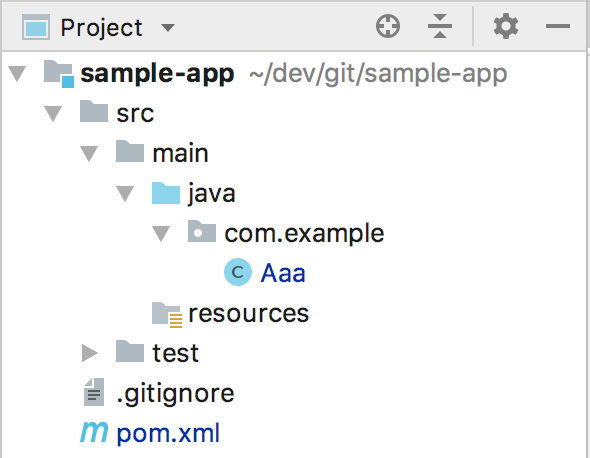
この設定を行うと変更があったファイルの親ディレクトリにも色がついて表示されるようになる。
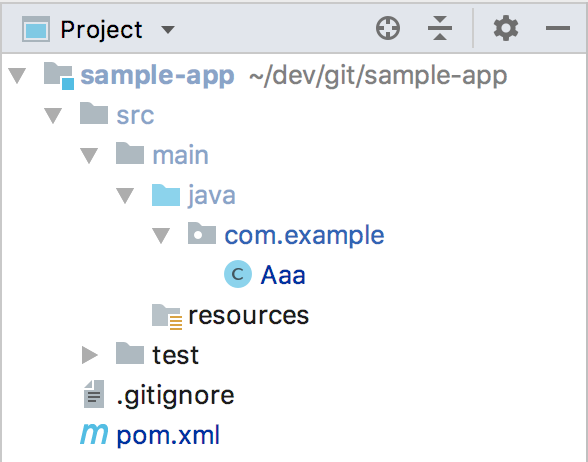
設定方法:
Version Control
Confirmation > Highlight directories that contain modified files in the Project tree にチェックを入れる
インポート編成を自動的に行う
Javaクラス編集時に、必要なimport文を自動的に追加してくれるように設定
設定方法:
Editor > General > Auto Import
Add unambiguous imports on the flyにチェックを入れる
Optimize imports on the flyにチェックを入れる
コードの折りたたみをさせないようにする
Intellijは初期設定の場合、import文などを折りたたんで隠しておいてくれる
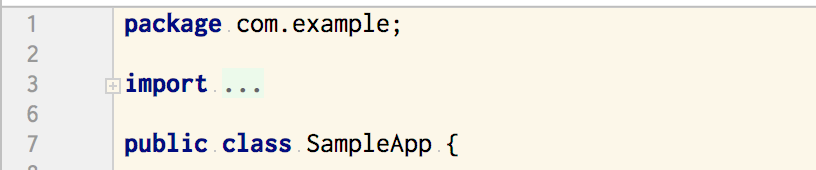
個人的な好みで、いちいち折りたたみを開くのが面倒なので、折りたたまないで表示するように設定。
設定方法:
Editor > General > Code Folding
Collapse by default:のチェックボックス全部外す
テキストが選択されている状態で「"」や「{」などを入力したときに選択箇所を囲むようにする
この設定をやっておくと、
例えば、↓のようにテキストを選択している状態で"を入力すると...

選択範囲が"で囲まれるようになる。地味に便利。

設定方法:
Editor > General > Smart Keys
Surround selection on typing quote or braceにチェックを入れる
SQLの方言の設定 (※ ここではMySQLの場合を想定)
こういうふうに出たときにUse MySQLを選択すると、IntellijによってMySQLのSQLとして認識されて、補完とか整形とか構文エラー表示とかやってくれるようになる。

1ファイルずつ選ぶのは面倒なので、プロジェクト全体で設定する方法が↓。
Preferences > Languages & Frameworks > SQL Dialects
Global SQL DialectsかProject SQL Dialectsに「MySQL」を選択
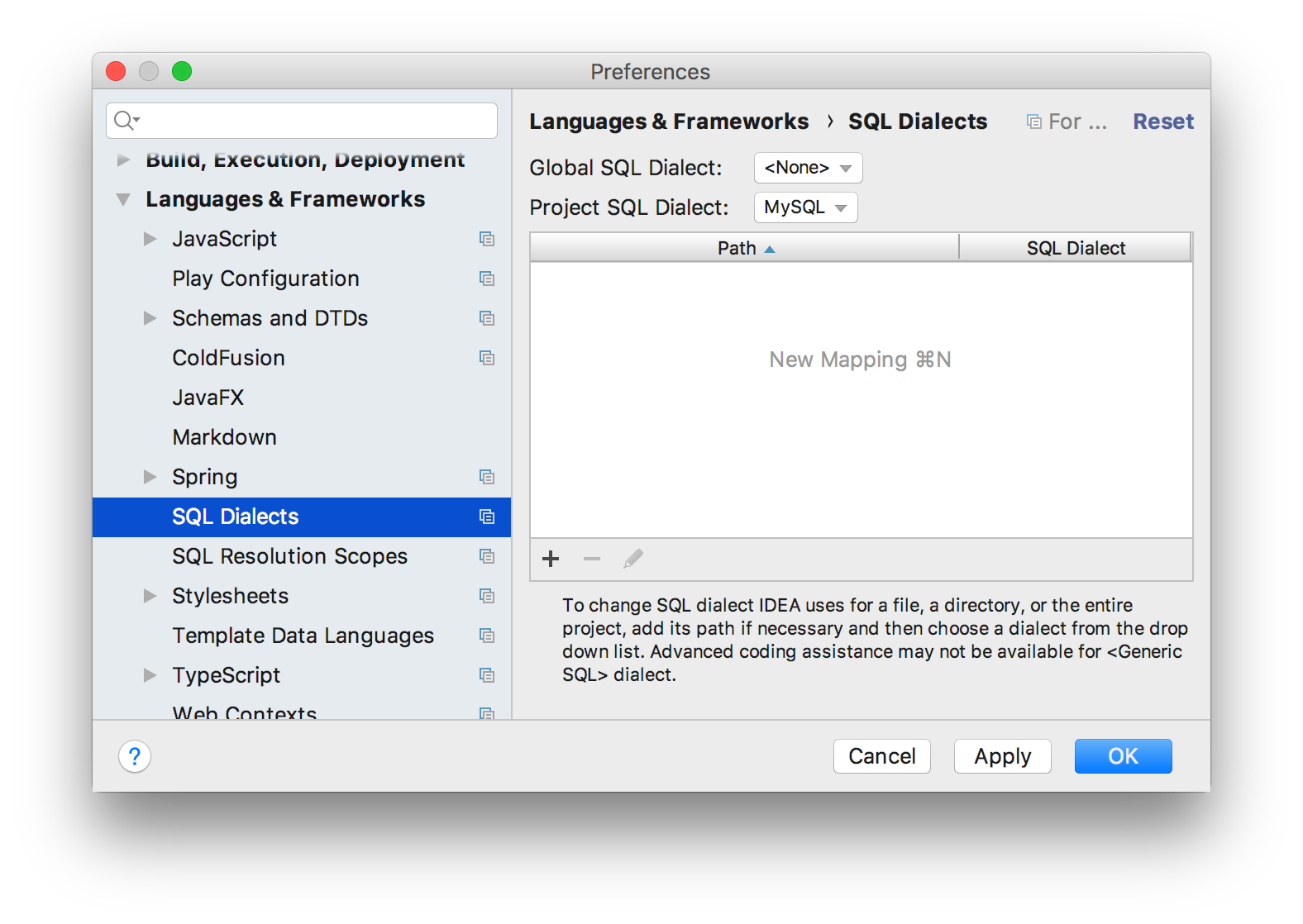
Javaファイル保存時に自動的にインポート整理 & フォーマッターをかける
チームで開発するときに、インデント等で差異がでちゃうのはよくないので、問答無用でフォーマッターかけちゃうのがいいと思います。
-
Save Actionsプラグインをインストールしておく -
Other Settings>Save Actionsで↓のように設定する
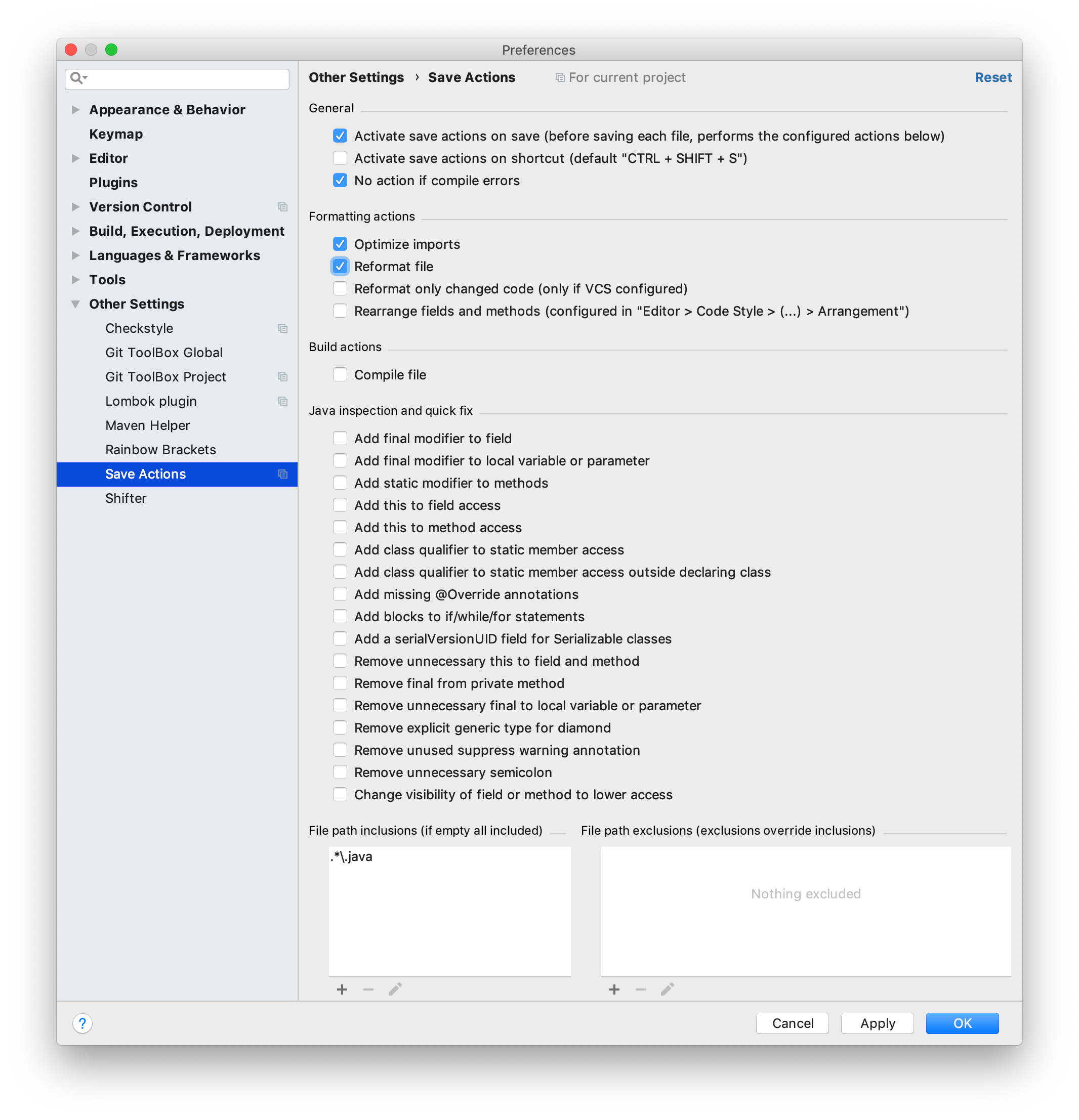
Servicesツールウインドウを表示
実行/デバッグの設定や状態を一箇所で管理できるツールウインドウ
https://blog.jetbrains.com/idea/2019/08/services-tool-window-one-place-to-rule-them-all/
僕はSpring Bootアプリケーションの実行/デバッグを管理をするためにこれを使っています
-
View→Tool Windows→Servicesを選択 -
Add services>Run Configuration Type>Spring Boot
割当メモリ(ヒープサイズ)を増やす
Intellijの動作を軽快にするためにヒープサイズを増やしておく。
設定方法:
-
Help>Edit Custom VM Options...を選択 -
idea.vmoptionsというファイルが存在しない場合、作成するかどうか聞かれるのでCreateを選択する。 - ↓のようなファイルが作成され表示される`。
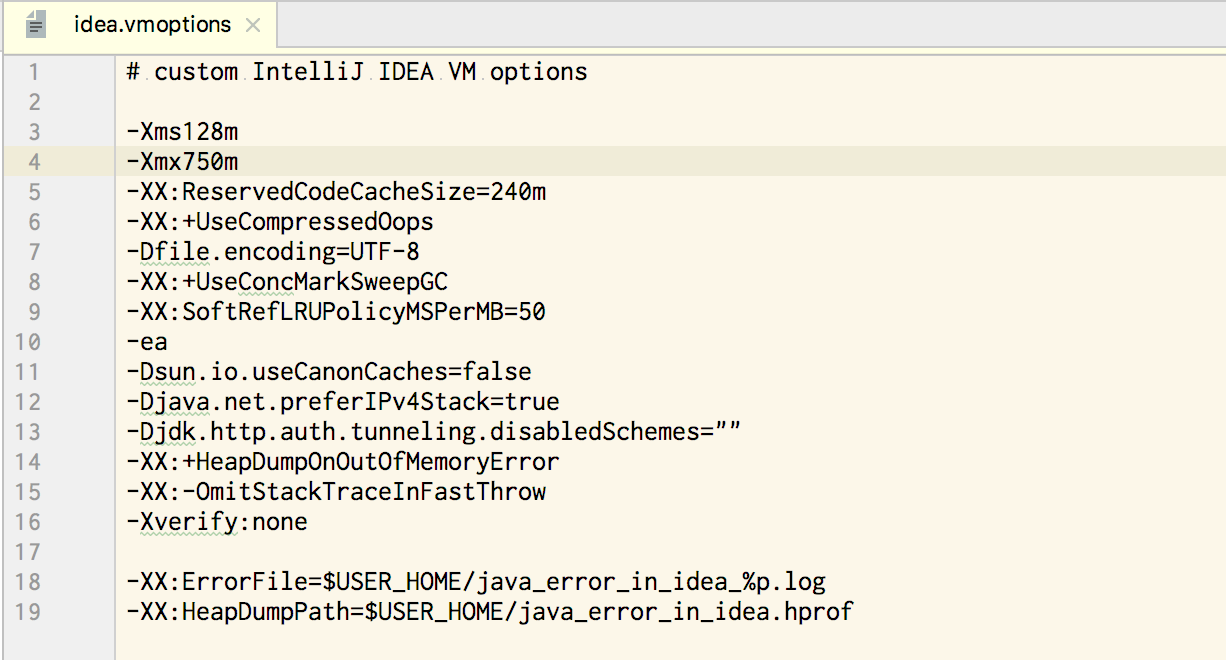 1. Xmx(最大ヒープサイズ)の値を変更する。(ついでにXms(最小ヒープサイズ)も上げておくと起動が若干早くなるかも)
1. Xmx(最大ヒープサイズ)の値を変更する。(ついでにXms(最小ヒープサイズ)も上げておくと起動が若干早くなるかも)
例:
-Xms256m
-Xmx1500m